Photoshop CS5怎么新建图层
来源:互联网 更新时间:2025-09-06 10:01
肯定有的伙伴想知道Photoshop CS5怎么新建图层,下面让号令cc为您解答这个问题,一起来看看哦!
Photoshop CS5新建图层
1.打开Photoshop CS5:点击“文件”菜单,选择“打开”,在弹出的对话框中选择您要编辑的照片。
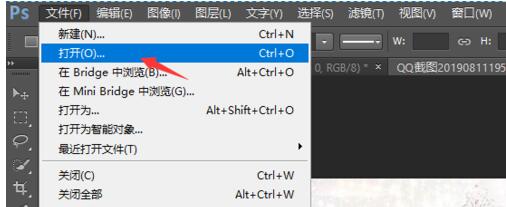
2.选择并打开照片:在“打开”对话框中找到示例照片或您自己的图片,点击“打开”按钮。
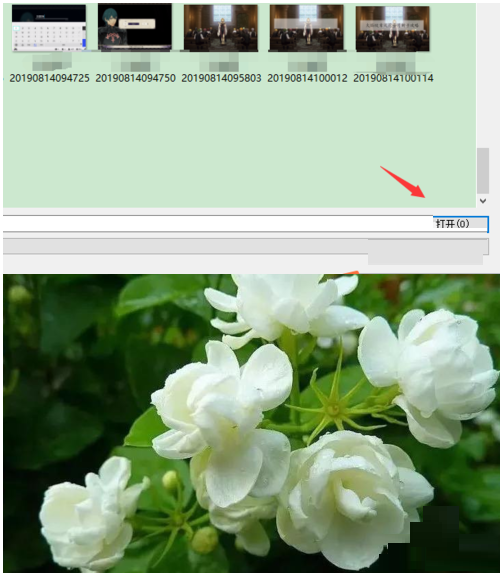
3.新建图层:点击“图层”菜单,选择“新建”然后点击“图层”,这将打开“新建图层”对话框。
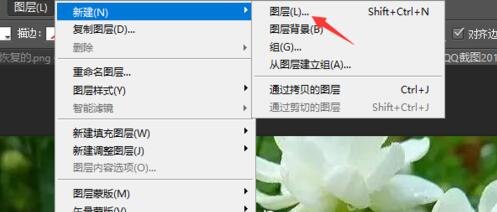
4.设置图层属性:在“新建图层”对话框中,您可以为新图层命名、选择颜色、设置模式和不透明度。如果不确定,可以保持默认设置。
5.确认新建图层:点击“确定”按钮,完成图层的创建。
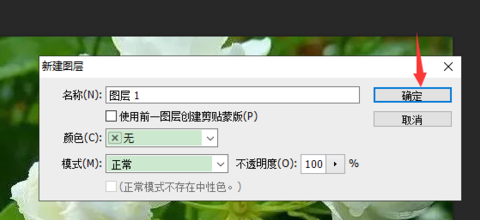
6.查看新建图层:新建的空白图层“图层1”将出现在“图层”面板中,您可以在此查看和管理所有图层。
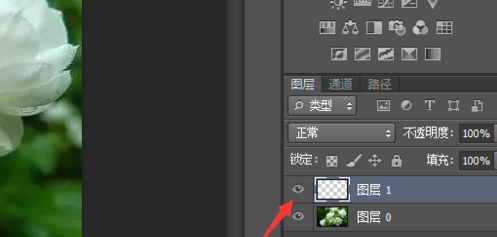
掌握新建图层的操作是Photoshop CS5中的一项基础技能,它允许您在创作和编辑过程中添加新的空白图层,为进一步的设计工作提供灵活性。
以上是号令cc的小编为你收集的Photoshop CS5怎么新建图层,希望能帮到大家,更多相关的文章请关注本站。
-
《CF》2025年9月灵狐者的约定活动网址
-
魔兽世界虚空汇聚之地任务攻略
-
魔兽世界塔碧卡任务攻略
-
鼠标dpi越高越好吗
-
碧蓝航线奇渊下的秘密新皮肤一览
-
FGO泳装两仪式强度怎么样
-
魔兽世界摇曳蜂舞任务攻略
-
密室逃脱设计师需要擅长哪项技能 蚂蚁新村今日答案2025.8.26
-
《沙丘:觉醒》主机版将在PC发售一年后上线
-
蚂蚁庄园答案2025年8月7日
-
光遇8月集体复刻兑换图
-
幻兽帕鲁暴电熊在哪
-
蚂蚁庄园每日答题答案2025年8月8日
-
王者荣耀限定皮肤超前售!享超值礼包、返场皮肤!
-
《以太之战2》第四个全新免费角色Galvan将于10月8日推出
-
末日核心机甲幸存者配置要求
-
迅雷7怎么设置限速
-
魔兽世界11.2增强萨大米天赋加点一览
-
三角洲行动海洋之泪刷新点
-
闪耀暖暖8月兑换码



